Cách nói chuyện với chị Google trên iPhone, Android, máy tính PC
Hướng dẫn các bạn cách nói chuyện với chị Google trên điện thoại iPhone, Android và máy tính PC bằng Google Assistant, với Google Assistant các bạn có thể nói chuyện, tâm sự cùng chị Google một cách vui vẻ và tìm hiểu kiến thức cùng với chị Google một cách dễ dàng và cực kỳ thú vị.
👉 Tìm nội dung ở đây
- 1. Cách nói chuyện với chị Google trên iPhone, Android
- 2. Cách nói chuyện với chị Google trên máy tính PC
1. Cách nói chuyện với chị Google trên iPhone, Android
Để nói chuyện với chị Google trên điện thoại thì các bạn tải ứng dụng Google Assistant về từ CH Play (đối với Android) hoặc App Store (đối với iPhone) -> Mở ứng dụng Google Assistant lên -> Bấm vào biểu tượng Micro để nói, hoặc bấm vào biểu tượng bàn phím để bắt đầu trò truyện, tâm sự với chị Google.
Google Assistant quả thực là một công cụ khá thú vị dành cho những người đang buồn chán mà không biết làm gì, nếu các bạn đang buồn thì có thể lên Google Assistant để trò truyện và tâm sự cùng với chị Google một cách vui vẻ, giọng chị Google rất ngọt ngào và cách trả lời rất thú vị. Dưới đây là hướng dẫn cách thực hiện chi tiết.
Bước 1: Tải ứng dụng Google Assistant về điện thoại
Đầu tiên, các bạn hãy tải ứng dụng Google Assistant về điện thoại, bằng cách truy cập vào CH Play (đối với điện thoại Android) hoặc App Store (đối với iPhone) -> Gõ từ khóa “Google Assistant” sau đó tải ứng dụng này về điện thoại của bạn.
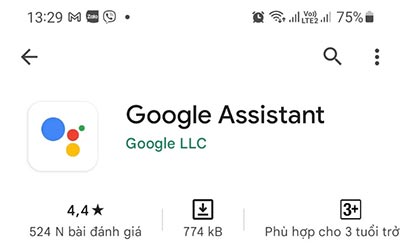
(Tải ứng dụng Google Assistant về điện thoại của bạn)
Bước 2: Chọn vào biểu tượng micro hoặc bàn phím
Sau khi tải xuống hoàn tất ứng dụng thì các bạn mở ứng dụng này lên, các bạn bấm vào biểu tượng micro (nếu muốn trò truyện, tâm sự trực tiếp qua lời nói) hoặc bấm vào biểu tượng bàn phím (nếu muốn trò truyện, tâm sự qua tin nhắn), xem hình bên dưới.
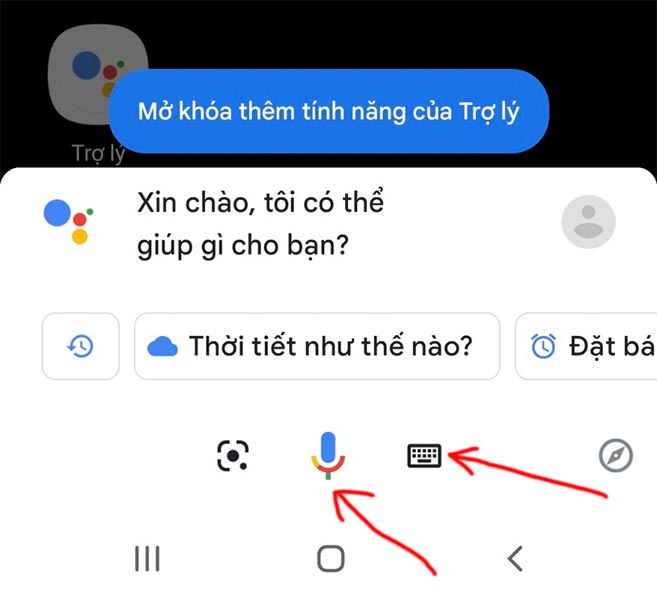
(Nếu bạn muốn trò truyện bằng giọng nói, hãy bấm vào biểu tượng micro, nếu bạn muốn tâm sự với chị Google bằng tin nhắn thì bấm vào biểu tượng bàn phím máy tính)
Bước 3: Nói hoặc viết những gì mà bạn muốn trò truyện, tâm sự với chị Google
Các bạn nói hoặc viết những gì mà bạn muốn tâm sự ra, lúc này chị Google sẽ trả lời bạn bằng giọng nói rất rõ ràng, ngọt ngào và thú vị, nếu bạn trò truyện bằng tin nhắn thì cũng sẽ được chị Google trả lời bằng tin nhắn cực kỳ vui tính, như hình bên dưới.
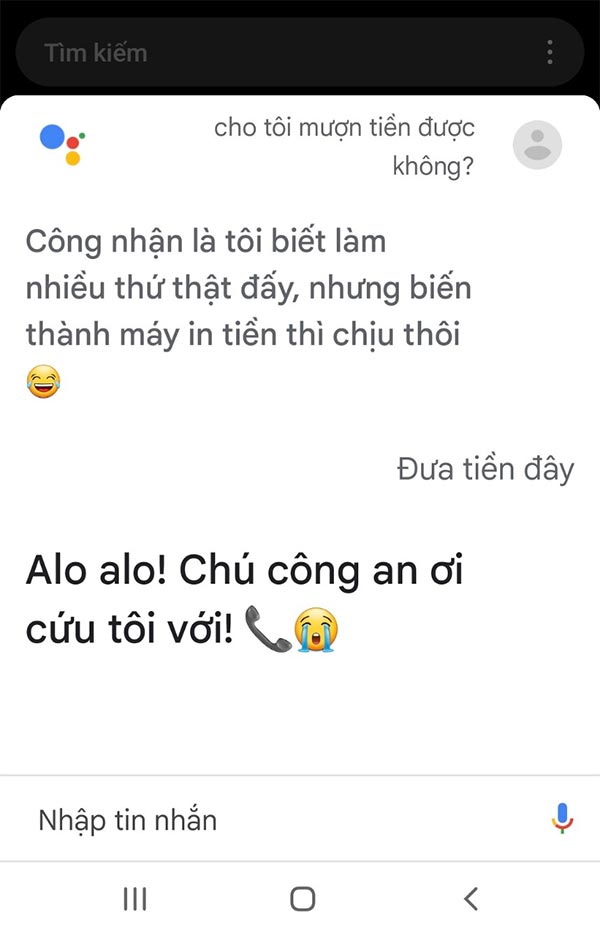
(Chị Google cũng “keo kiệt”, không cho mượn tiền)

(Cách tâm sự cùng chị Google bằng tin nhắn văn bản)
Như vậy, trên đây là hướng dẫn cách nói chuyện với chị Google trên iPhone, Android bằng ứng dụng Google Assistant, các bạn chỉ cần tải ứng dụng này về, sau đó chọn trò truyện bằng giọng nói hay bằng tin nhắn văn bản thì sẽ được, chúc các bạn vui vẻ!
2. Cách nói chuyện với chị Google trên máy tính PC
Để nói chuyện với chị Google trên máy tính thì các bạn tải phần mềm Google Assistant PC về -> Mở Google Assistant PC lên để thiết lập cài đặt -> Bấm vào mục “Ask me anything” để trò chuyện với chị Google bằng tin nhắn, hoặc bấm vào biểu tượng Micro để bắt đầu trò chuyện với chị Google bằng giọng nói.
Trên máy tính thì việc trò chuyện với chị Google sẽ thú vị hơn, tuy nhiên công đoạn chuẩn bị và cài phần mềm Google Assistant trên máy tính cũng phức tạp và lâu hơn, tuy nhiên sau khi bạn cài đặt và thiết lập xong thì các bạn sẽ có trãi nghiệm tuyệt vời. Dưới đây chúng tôi sẽ hướng dẫn các bạn cách thực hiện chi tiết.
Bước 1: Tải phần mềm Google Assistant cho máy tính
Đầu tiên, các bạn hãy tải phần mềm Google Assistant về trên máy tính cá nhân của bạn, bằng cách vào đường dẫn sau: “https://drive.google.com/drive/folders/1tpJIMYSPoMrO3ZSKCsNT6u6OGMvFM1CS” 1
Bước 2: Thiết lập cài đặt Google Assistant cho máy tính
Sau khi tải xuống hoàn tất thì các bạn mở lên để giải nén và thiết lập, đồng thời thiết lập các cài đặt ngôn ngữ cũng như đăng ký tài khoản email tại mục Settings (Cài đặt – biểu tượng bánh răng cưa) nằm ở góc trái trên cùng màn hình máy tính của bạn. Xem hình bên dưới.
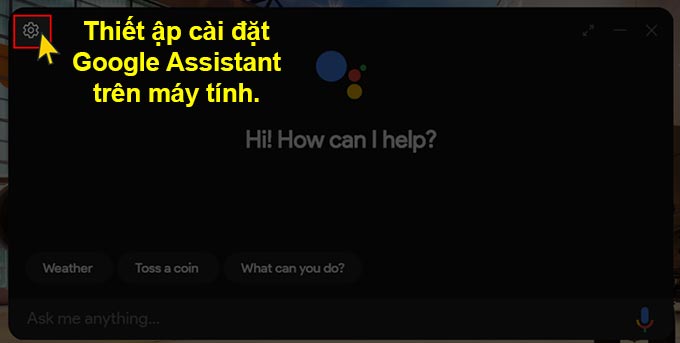
(Chọn vào biểu tượng bánh răng cưa ở góc trái trên cùng màn hình của bạn để thiết lập các cài đặt)
Bước 3: Bấm vào mục “Ask me anything” hoặc micro để bắt đầu trò chuyện
Sau khi thiết lập các cài đặt theo ý của bạn thì các bạn bắt đầu trò chuyện với chị Google trên máy tính, bao gồm:
– Mục “Ask me anything”, các bạn trò chuyện với chị Google bằng tin nhắn, các bạn di chuyển con chuột vào khung soạn thảo, sau đó nhắn tin cho chị Google và bạn sẽ nhận được câu trả lời thú vị. Xem hình bên dưới.

(Di chuyển con trỏ chuột vào mục “Ask me anything” (Hỏi tôi bất cứ điều gì), sau đó viết câu hỏi hoặc tin nhắn và nhấn enter để trò chuyện bằng tin nhắn)
– Mục biểu tượng micro: các bạn có thể bấm vào biểu tượng này để nói chuyện với chị Google bằng giọng nói, các bạn hãy nói hướng âm thanh vào loa trên máy tính và bạn cũng sẽ nhận được câu trả lời của chị Google bằng giọng nói cực kỳ dễ thương.
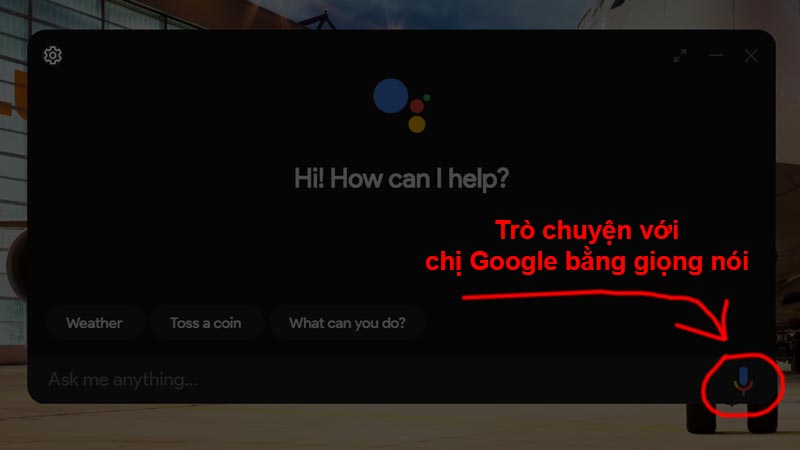
(Bấm chuột vào biểu tượng micro (góc phải dưới cùng), sau đó nói những gì mà bạn muốn trao đổi)
Trong trường hợp bạn hỏi những câu mà chị Google chưa biết hoặc chưa thể trả lời ngay được thì lập tức, chị Google sẽ điều hướng các bạn đến mục tìm kiếm bằng công cụ Google Search và bạn sẽ có câu trả lời chính xác.
Như vậy, trên đây là hướng dẫn các bạn cách nói chuyện với chị Google trên máy tính bằng phần mềm Google Assistant PC, các bạn thực hiện như hướng dẫn ở trên sẽ được, chúc các bạn vui vẻ!
5/5 – (7 bình chọn)
- Share CrocoBlock key trọn đời Download Crocoblock Free
- Cung cấp tài khoản nghe nhạc đỉnh cao Tidal Hifi – chất lượng âm thanh Master cho anh em mê nhạc.
- Nâng cấp Windows 10, những điều cần biết trước khi cập nhật Win 10
- [Mẹo vặt] Cách làm lồng đèn bằng ly nhựa đơn giản đẹp mắt!
- Cách sửa lỗi không thấy máy tính trong Workgroup
- Kiểm tra số điện thoại Mobifone, xem số điện thoại Mobifone
- Tải Facebook 2022 về điện thoại Android và iOS miễn phí
Bài viết cùng chủ đề:
-
Sao kê tài khoản ngân hàng ACB-những điều cần biết
-
Acer Iconia B1-723 – Chính hãng | Thegioididong.com
-
Cách khắc phục lỗi Voz không vào được bạn không nên bỏ qua
-
Tắt mở màn hình iPhone cực nhanh, không cần phím cứng – Fptshop.com.vn
-
Cách rút gọn link Youtube
-
[SỰ THẬT] Review bột cần tây mật ong Motree có tốt không?
-
Cách chuyển font chữ Vni-Times sang Times New Roman
-
Chèn nhạc trong Proshow Producer, thêm nhạc vào video
-
Hack Stick War Legacy Full Vàng Kim Cương Tiền ❤️ 2021
-
Du lịch Thái Lan nên đi tour hay đi tự túc? – BestPrice
-
Cách reset Wifi FPT, đặt lại modem wifi mạng FPT
-
9 cách tra số điện thoại của người khác nhanh chóng, đơn giản – Thegioididong.com
-
Top 4 smartphone chạy chip Snapdragon 820 giá rẻ đáng mua – Tin công nghệ mới nhất – Đánh giá – Tư vấn thiết bị di động
-
Top 30 bộ phim Hàn có rating cao nhất mọi thời đại – Chọn Thương Hiệu
-
Top 9 game về chiến tranh Việt Nam bạn nên trải nghiệm ngay
-
EXP là gì? Ý nghĩa EXP trong game và các lĩnh vực khác















